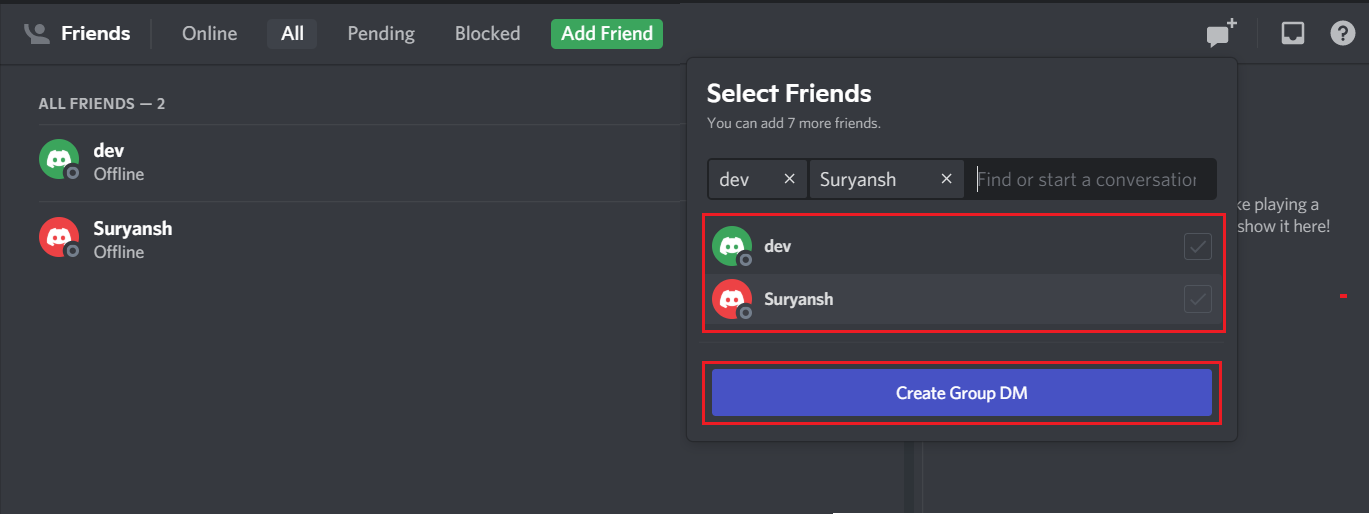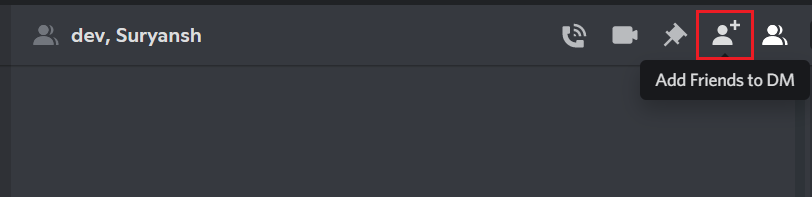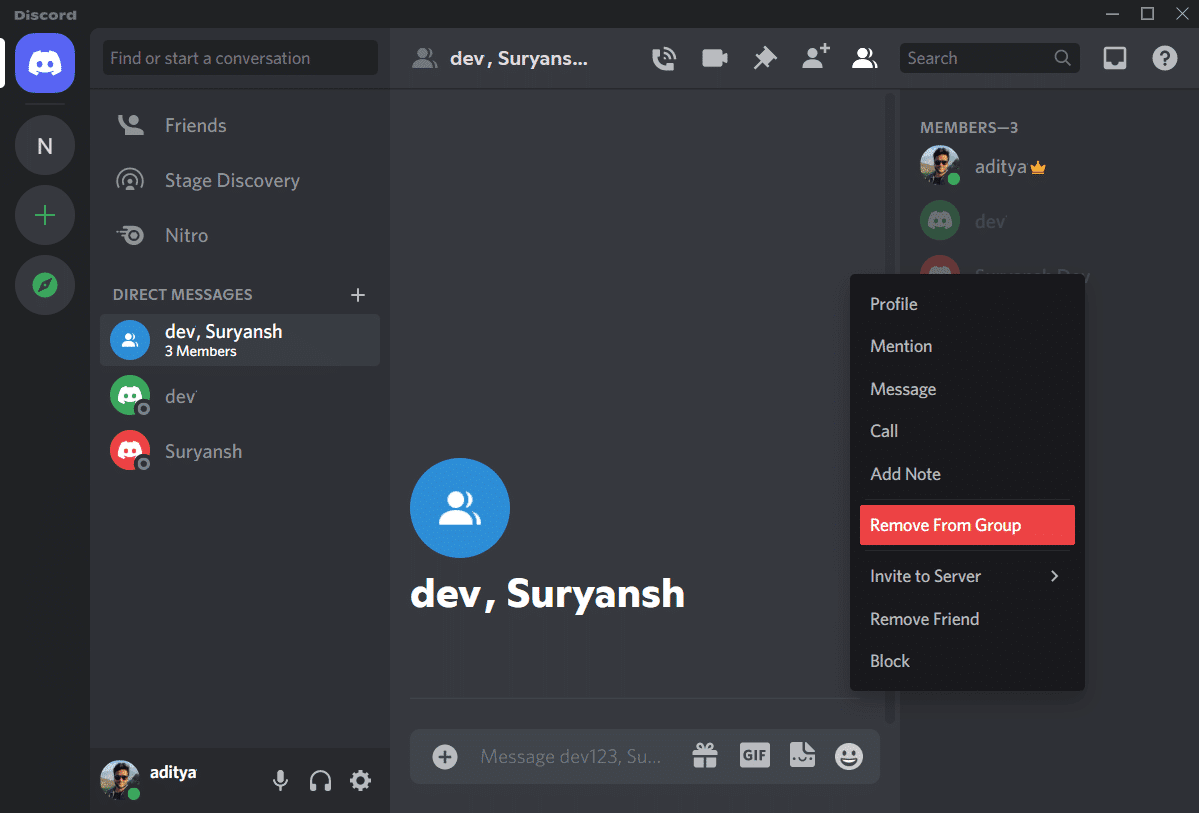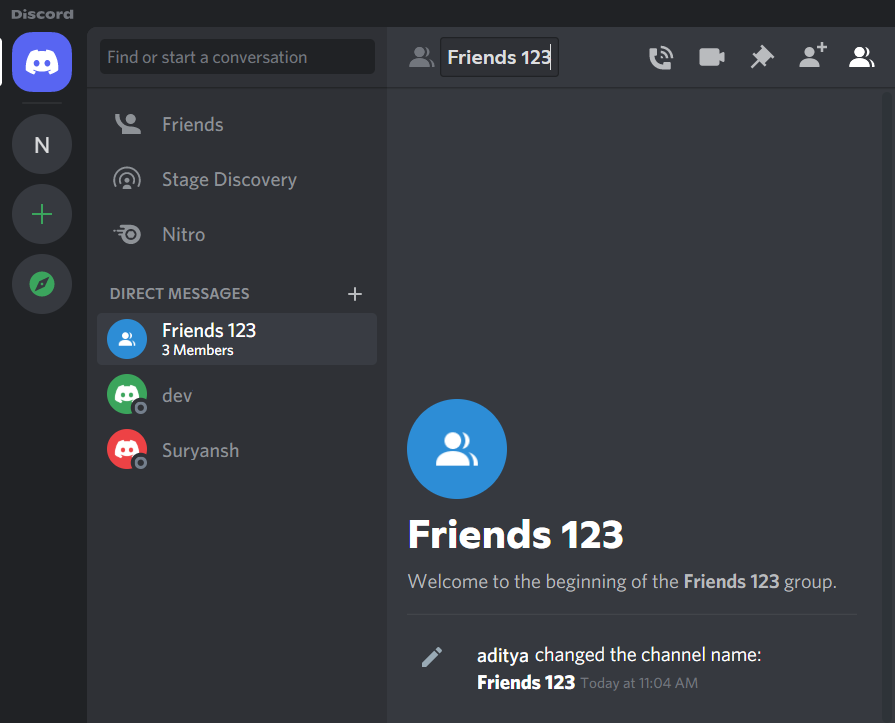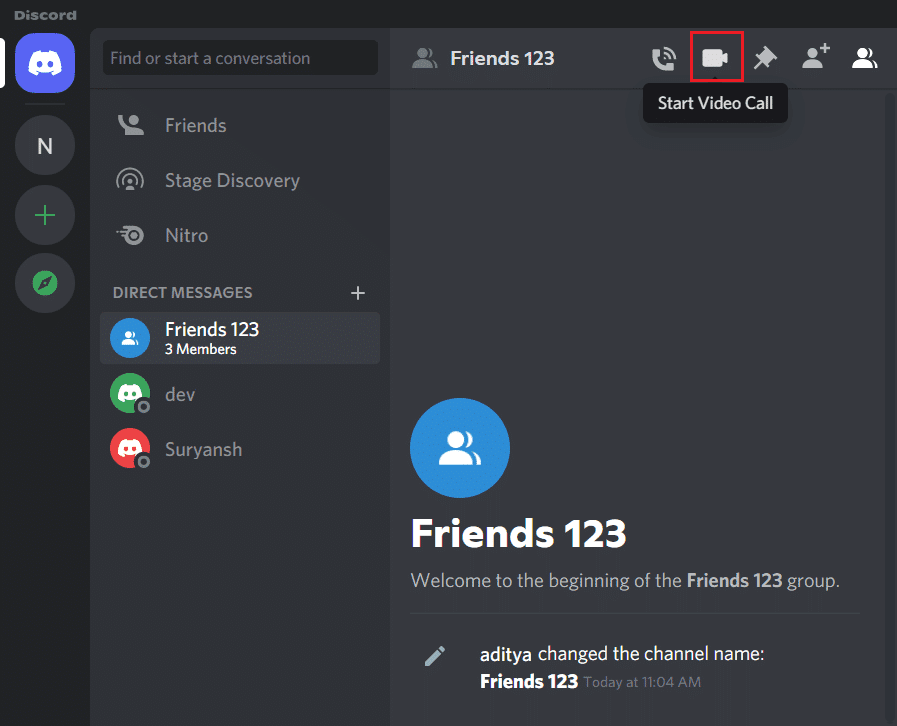自 2015 年推出以来,游戏玩家在在线玩游戏时经常使用Discord 应用程序(Discord application)进行交流。您可以在您拥有的任何小工具上使用Discord——适用于(Discord)Windows、Mac、iOS 和 Android的(Android)Discord 桌面(Discord desktop)应用程序。如果您愿意,它也适用于网络浏览器。此外,Discord 应用程序(Discord apps)可以连接到包括Twitch 和 Spotify(Twitch and Spotify)在内的各种主流服务,以便您的朋友可以看到您在做什么。
Group DM 允许您一次与十个人交流(Group DM allows you to communicate with ten people at a time)。您可以在群组内发送表情符号、照片、共享屏幕并开始语音/视频聊天。通过本指南,您将了解如何在Discord中设置(Discord)Group DM的过程。
注意:Discord 群聊限制为 10。即只能将 10 个朋友添加到 Group DM。(Note: The Discord group chat limit is 10. i.e only 10 friends can be added to Group DM. )

如何在 Discord 中设置群组 DM
如何在桌面(Desktop)上的Discord中设置群组 DM(Group DM)
让我们完成在您的台式机或笔记本电脑(desktop or laptop)上设置Discord Group DM的步骤:
注意:(Note:)默认情况下,只能将十个用户添加到组 DM(Group DM)中。要增加此限制,您必须创建自己的服务器。
1. 启动Discord 应用程序(Discord app),然后登录(sign in) 您的帐户。在屏幕左侧,您将看到一个名为Friends的选项。点击它。
2. 点击右上角可见的(button visible)邀请(Invite) 按钮。它将显示您的好友列表(Friends List)。
注意:(Note:)要将某人添加到群聊中,他们必须在您的好友列表(List)中。

3.最多选择 10 位(Select up to 10 friends)您想与之创建群组 DM(Group DM)的朋友。要将朋友添加到朋友列表,请务必选中朋友姓名旁边的框。(To add a friend to the Friends List, make sure to checkmark the box next to the friend’s name.)
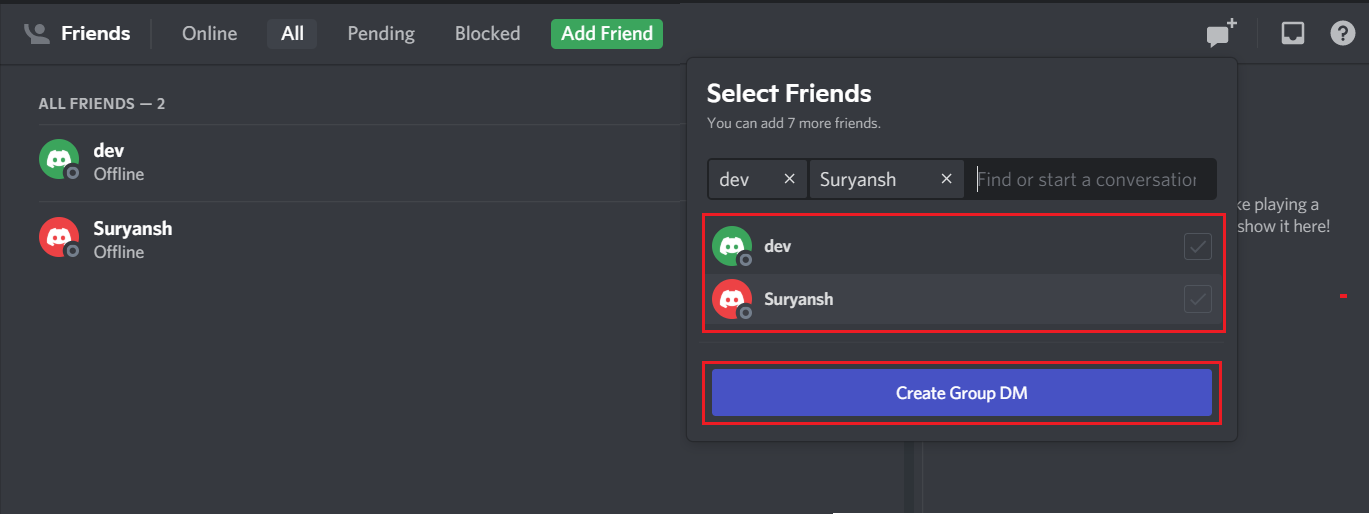
4. 一旦你选择了你的朋友,点击创建群组 DM(Create Group DM)按钮。
注意:(Note:)您必须至少选择两名成员才能创建群组 DM。如果没有,您不能单击创建组 DM 按钮(Create Group DM button)。
5. 邀请链接将发送给您好友列表中的人。一旦他们接受您的请求,就会创建一个新的群组 DM。
6. 现在,将创建一个以您为特色的新组 DM( group DM),以及直接 DM 中的人和您添加的人
您的Group DM现在将被创建并运行。完成后,您还可以生成邀请链接以邀请朋友加入群组 DM。但是,此功能仅在创建组 DM 后可用。
如何将更多朋友添加到群组 DM(Group DM)
在Discord(Discord)上创建群组 DM 后,您可以选择稍后添加更多朋友。您可以这样做:
1. 导航到组 DM 窗口(Group DM window)顶部的人员图标(person icon)。弹出窗口将标题为将朋友添加到 DM。(Add Friends to DM. )单击它并从出现的列表中选择(select)要添加的朋友。
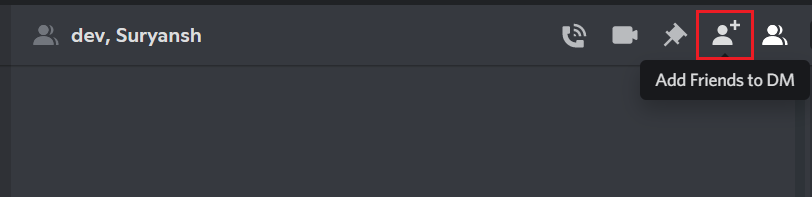
2. 或者,您还可以选择创建链接(create a link)。单击该链接的任何人都将被添加到Discord中的(Discord)Group DM中。

注意:(Note:)您甚至可以将此链接发送给不在您的好友列表中的人。他们可以打开此链接将自己添加到您的群组 DM(Group DM)中。
使用此方法,您将能够通过易于使用的链接将朋友添加到现有组。
另请阅读:(Also Read:)修复 Instagram 直接消息(Fix Instagram Direct Messages)不起作用的9种(Ways)方法
如何在移动设备(Mobile)上设置Discord Group DM
1.在您的手机上打开Discord 应用程序。(Discord app)点击屏幕左侧的好友图标。(Friends icon )
2. 点击右上角可见的创建群组 DM按钮(Create Group DM)

3. 从好友列表中选择最多10个好友;( Select up to 10 friends from the Friends List;)然后,点击发送图标。(Send icon.)

如何在Discord上从群组 DM中删除(Group DM)某人(Someone)
如果您不小心将某人添加到您的Discord 群组(Discord group)或您不再与某人成为朋友,此选项将使您能够从群组 DM 中删除该人,如下所示:
1. 单击与其他直接消息(Direct Messages)一起列出的组 DM( Group DM)。
2. 现在,点击右上角的好友(Friends)。将出现一个包含该组中所有朋友的列表。
3. 右键单击要从组中删除的朋友的姓名。(name)
4. 最后,单击从组中删除。(Remove From Group.)
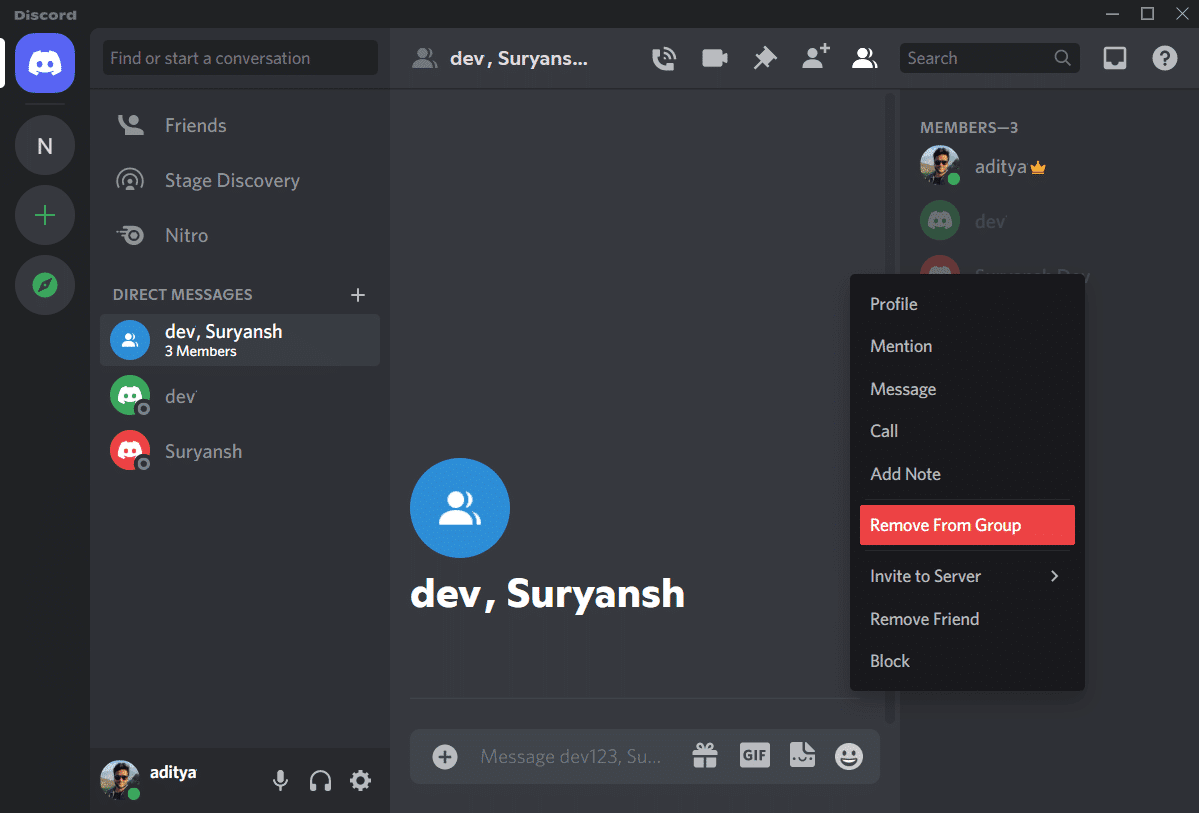
如何在Discord上更改(Discord)群组 DM的名称(Group DM)
如果您想在Discord上更改(Discord)组名(Group Name),请按照给定的步骤操作:
1. 打开您的群组 DM(Group DM)。它将与所有其他直接消息一起列出。(Direct Messages.)
2. 在屏幕顶部,DM 组的当前名称(current name)显示在栏上。
注意:(Note:)默认情况下,组 DM 以组中的人命名。
3. 单击此栏( Click on this bar)并将组 DM重命名(rename)为您的选择之一。
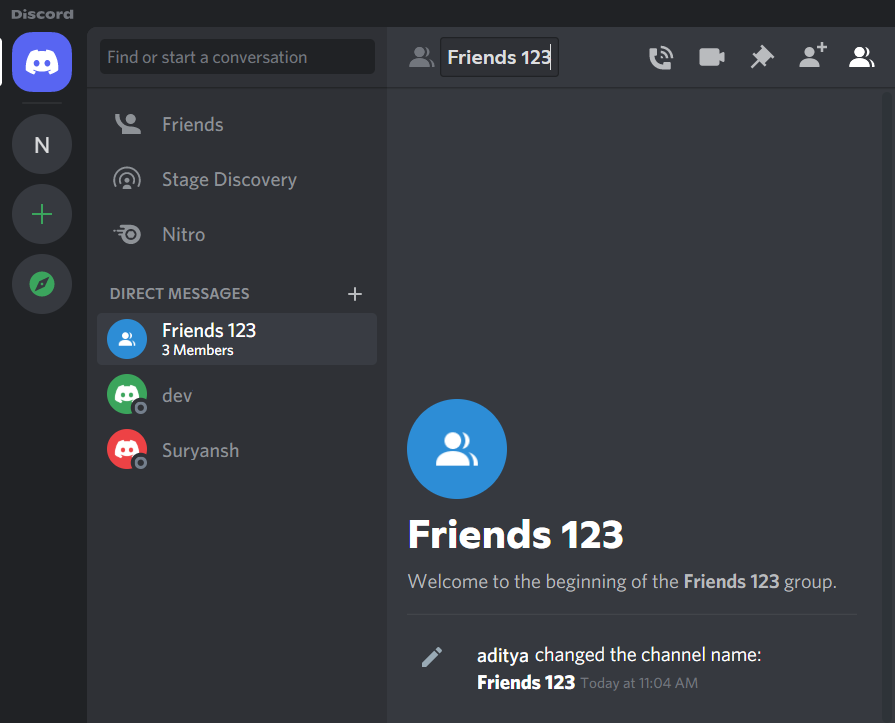
如何设置Discord 群组视频通话(Discord Group Video Call)
一旦您知道如何在Discord(Discord)上设置群组 DM ,您还可以进行Discord 群组(Discord group) 视频通话(video call)。请按照以下简单步骤设置Discord 群组(Discord group) 视频通话(video call):
1. 打开与所有其他 DM 一起列出的Group (Group DM)DM。(DMs.)
2. 在右上角,单击摄像机图标( video camera icon)。您的相机将启动。
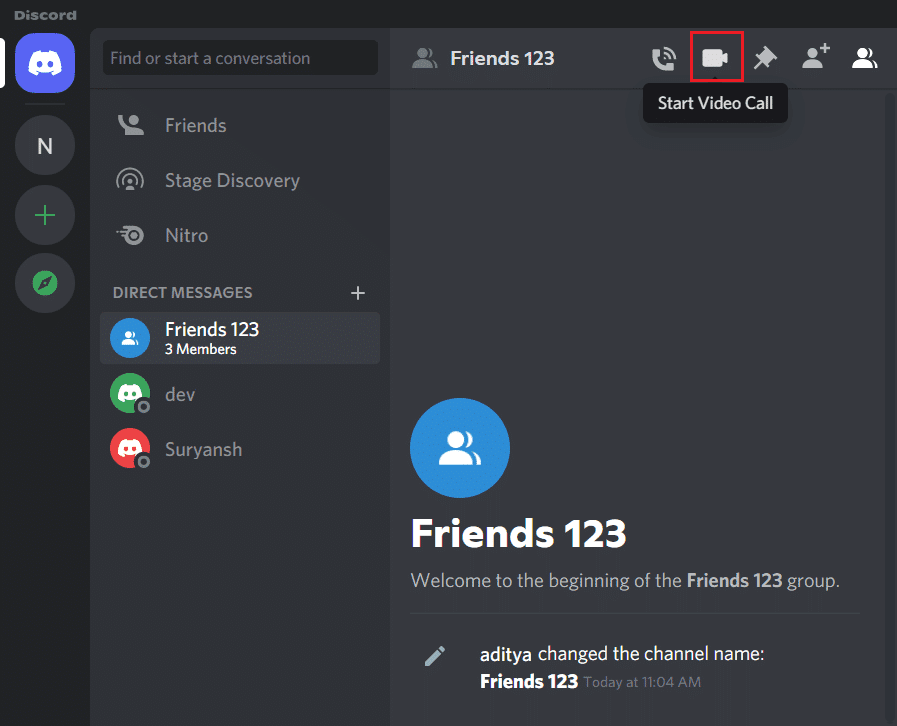
3. 群内所有成员接听电话后,就可以互相看到和交谈了。
推荐的:(Recommended:)
- 如何检查是否有人在(Someone Blocked)Instagram 上(Instagram)屏蔽了你
- 如何在Instagram 上发送(Instagram)直接消息(Direct Messages)
- 修复(Fix)无法向一个人(Person)发送短信(Send Text Message)
- 如何在Windows 10中提高耳机和扬声器的(Headphones and Speakers)低音(Bass)
我们希望本指南对您有所帮助,并且您能够了解如何在计算机和移动设备上设置群组 DM(how to set up Group DM on both computer & mobile devices)、如何更改群组名称(group name)、如何从群组中删除某人以及如何设置Discord 群组(Discord Group) 视频通话(video call). 如果您对本文有任何疑问/评论,请随时将它们放在评论部分。
How to Set Up a Group DM in Discord (2022)
Since its launch in 2015, the Discord application has been used regularly by gamers for communication purposes, while playing games onlinе. You can use Discord оn any gadget you own— Discord desktop apps fоr Windows, Mac, iОS , and Android. It also works on web browsers, if thаt’s what you prefer. Additionally, Discord apps can be connected to various mainstream services, іncluding Twitch and Ѕpotify, so that your friends can see what you are up to.
Group DM allows you to communicate with ten people at a time. You can send emojis, photos, share your screen and start voice/video chats within the group. Through this guide, you will learn about the process of how to set up Group DM in Discord.
Note: The Discord group chat limit is 10. i.e only 10 friends can be added to Group DM.

How to Set Up a Group DM in Discord
How to Set up a Group DM in Discord on Desktop
Let us go through the steps to set up a Discord Group DM on your desktop or laptop:
Note: Only ten users can be added to a Group DM, by default. To increase this limit, you will have to create your own server.
1. Launch the Discord app then sign in to your account. On the left side of the screen, you will see an option titled Friends. Click on it.
2. Click on the Invite button visible in the top-right corner. It will display your Friends List.
Note: To add a person into the group chat, they must be on your Friends List.

3. Select up to 10 friends with whom you want to create a Group DM. To add a friend to the Friends List, make sure to checkmark the box next to the friend’s name.
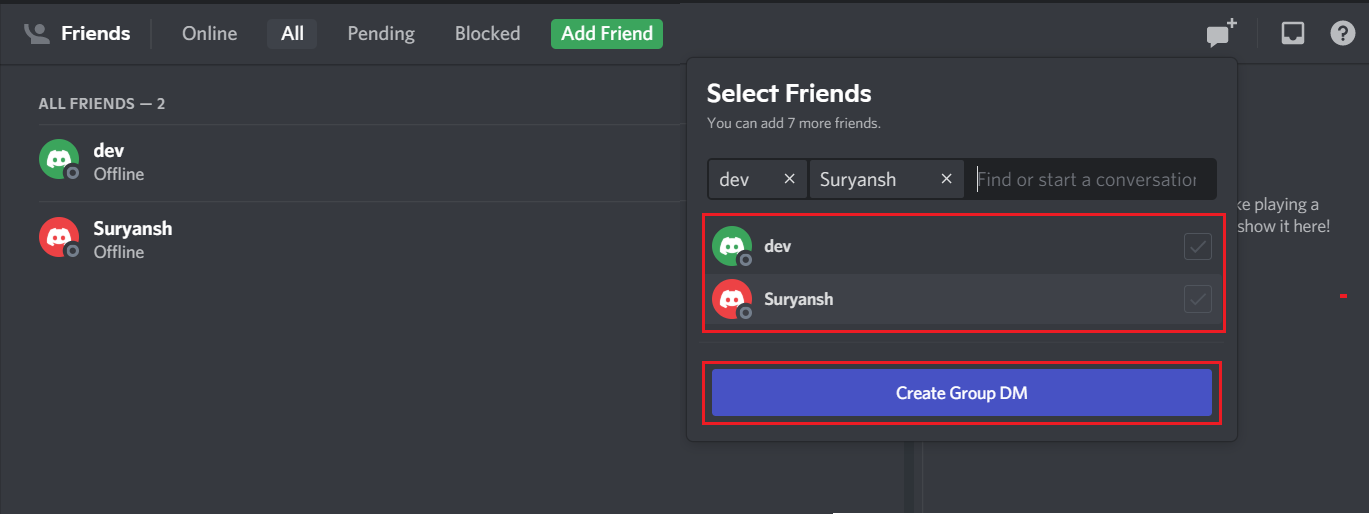
4. Once you have selected your friends, click on the Create Group DM button.
Note: You have to select at least two members to create a group DM. If not, you cannot click on the Create Group DM button.
5. An invite link will be sent to the person on your Friends list. Once they accept your request, a new group DM will be created.
6. Now, a new group DM will be created featuring you, along with the person in direct DM and the person you have added
Your Group DM will now be created & operational. Once done, you can also generate an invite link to invite friends to the group DM. But, this feature is available only after the group DM has been created.
How to Add More Friends to the Group DM
Once you have created a group DM on Discord, you will have the option to add more friends later. Here’s how you can do so:
1. Navigate to the person icon at the top of the Group DM window. The pop-up will be titled Add Friends to DM. Click on it and select the friends you want to add from the list that appears.
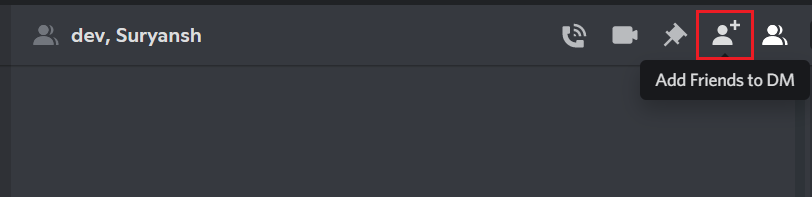
2. Alternately, you also have the option to create a link. Anyone who clicks on the link will be added to the Group DM in Discord.

Note: You can even send this link to people who are not on your Friends List. They can open this link to add themselves to your Group DM.
With this method, you will be able to add friends to an existing group via an easy-to-use link.
Also Read: 9 Ways to Fix Instagram Direct Messages not working
How to Set up Discord Group DM on Mobile
1. Open the Discord app on your phone. Tap on the Friends icon on the left side of the screen.
2. Tap on the Create Group DM button that is visible in the top-right corner

3. Select up to 10 friends from the Friends List; then, tap on the Send icon.

How to Remove Someone from Group DM on Discord
If you have accidentally added someone to your Discord group or you are no longer friends with someone, this option will enable you to remove the said person from group DM as follows:
1. Click on the Group DM which is listed with the other Direct Messages.
2. Now, click Friends from the top-right corner. A list with all the friends in this group will appear.
3. Right-click on the name of the friend you want to remove from the group.
4. Finally, click on Remove From Group.
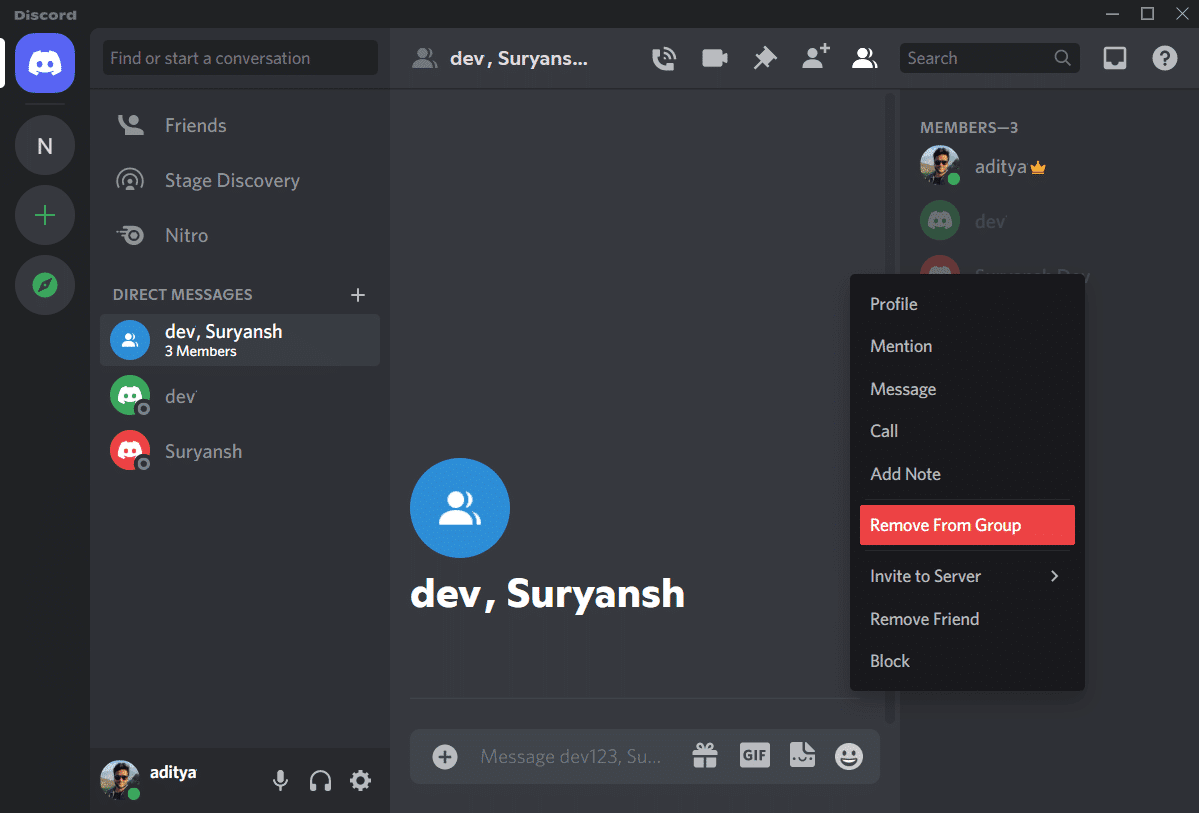
How to Change the Name of the Group DM on Discord
If you wish to change Group Name on Discord, follow the given steps:
1. Open your Group DM. It will be listed with all other Direct Messages.
2. At the top of the screen, the current name of the group DM is displayed on the bar.
Note: By default, group DM is named after the people in the group.
3. Click on this bar and rename the group DM to one of your choices.
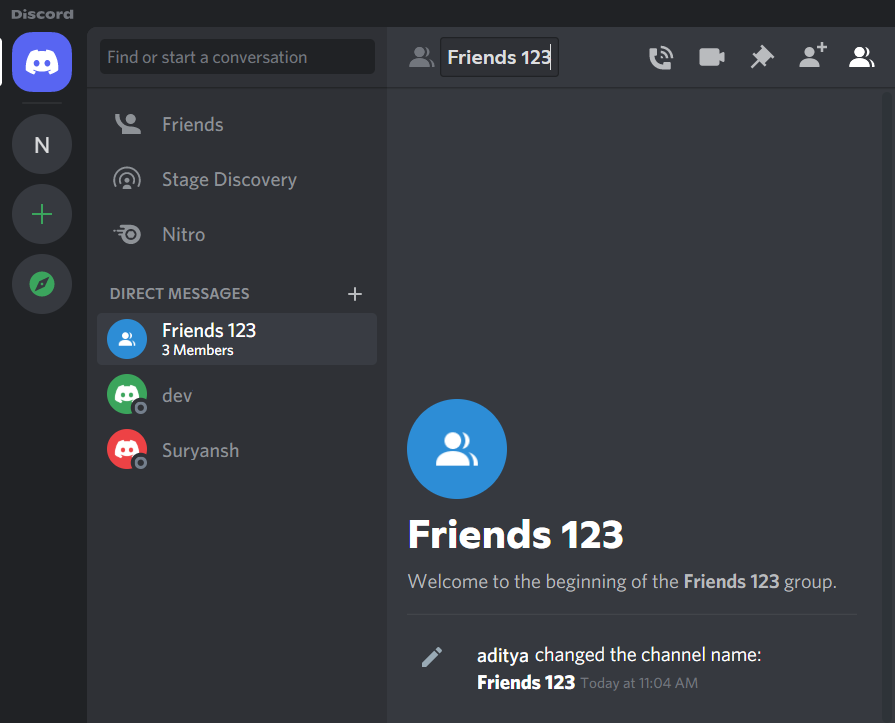
How to set up Discord Group Video Call
Once you know how to set up a group DM on Discord, you will also be able to do a Discord group video call. Follow these simple steps to set up a Discord group video call:
1. Open the Group DM listed with all other DMs.
2. From the top-right corner, click on the video camera icon. Your camera will launch.
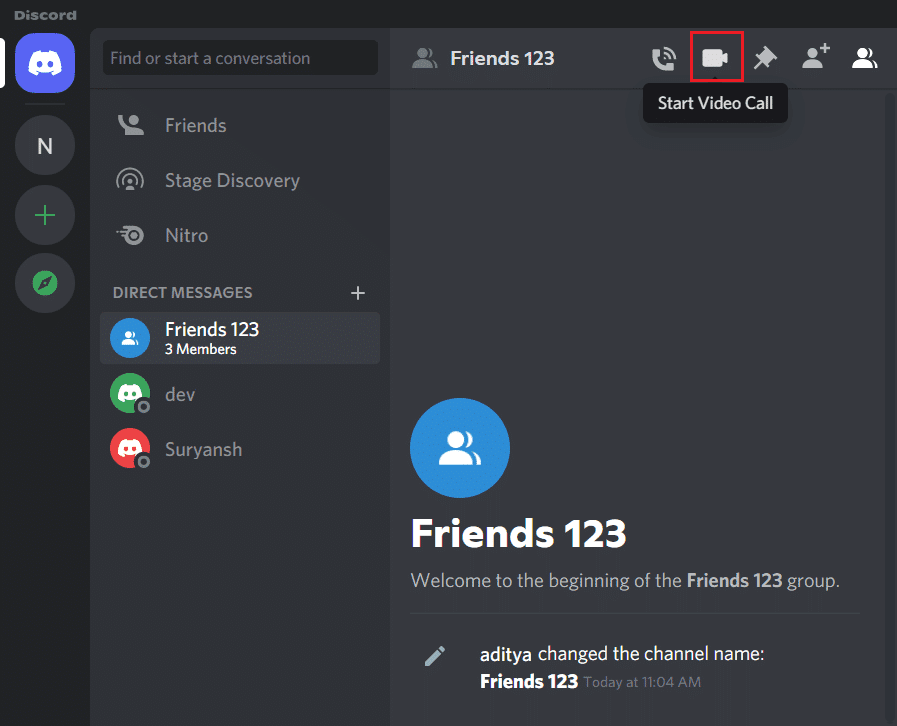
3. Once all group members accept the call, you will be able to see & converse with each other.
Recommended:
We hope that this guide was helpful and you were able to learn how to set up Group DM on both computer & mobile devices, how to change the group name, how to remove someone from the group, and how to set up Discord Group video call. If you have any queries/comments regarding this article, then feel free to drop them in the comments section.